ما هي شبكة VPN؟ مزايا وعيوب شبكة VPN الافتراضية الخاصة

ما هو VPN، وما هي مزاياه وعيوبه؟ لنناقش مع WebTech360 تعريف VPN، وكيفية تطبيق هذا النموذج والنظام في العمل.
تعمل شبكات Wi-Fi عادةً على نطاقين تردديين: 2.4 جيجاهرتز و5 جيجاهرتز. وهنا كيفية الاختيار بينهما.
ما الفرق بين نطاقي 2.4 جيجاهرتز و 5 جيجاهرتز؟
الفرق الرئيسي بين نطاقي Wi-Fi 2.4 جيجاهرتز و5 جيجاهرتز يكمن في النطاق والسرعة والتداخل.
يعمل كلا النطاقين بشكل جيد بالنسبة للمستخدم العادي، ولكن لكل منهما نقاط قوته وحدوده. اعتمادًا على الموقف، قد يؤدي التبديل إلى نطاق محدد إلى تحسين أداء شبكة Wi-Fi لديك.
يوفر نطاق 2.4 جيجاهرتز تغطية أوسع واختراق أفضل للجدران والعقبات، مما يجعله مثاليًا للحفاظ على اتصالات مستقرة عبر مسافات أطول.
من ناحية أخرى، يتمتع نطاق 5 جيجاهرتز بنطاق أقصر وهو أقل فعالية في اختراق الجدران والعقبات، ولكنه أقل عرضة للتداخل. ويرجع ذلك إلى أن العديد من الأجهزة المنزلية، مثل أفران الميكروويف، وأجهزة مراقبة الأطفال، والهواتف اللاسلكية، تعمل باستخدام تردد 2.4 جيجاهرتز. وهذا يجعل هذا النطاق أكثر عرضة للتداخل، في حين أن نطاق 5 جيجاهرتز أقل عرضة للتداخل بسبب وجود عدد أقل من الأجهزة التي تستخدمه.
وهذا يعني أنه يمكنك بشكل عام الاعتماد على نطاق 5 جيجاهرتز لتوفير اتصال أكثر استقرارًا، طالما لا توجد جدران أو عوائق كثيرة بين جهاز التوجيه والجهاز.
ويدعم نطاق 5 جيجاهرتز أيضًا سرعات نقل بيانات أسرع بسبب التداخل الأقل. ومع ذلك، فإن نطاق 2.4 جيجاهرتز أبطأ بسبب الازدحام الناجم عن الأجهزة الأخرى.
متى يجب عليك استخدام 2.4 جيجاهرتز مقابل 5 جيجاهرتز؟
بناءً على كيفية عمل نطاقات التردد، يجب عليك اختيار نطاق 2.4 جيجاهرتز إذا كنت بحاجة إلى تغطية Wi-Fi لمنطقة أكبر. يعد هذا مثاليًا إذا كان جهازك بعيدًا عن جهاز التوجيه، أو إذا كانت هناك العديد من الجدران أو العوائق بين جهاز التوجيه والكمبيوتر، أو إذا كنت تستخدم الإنترنت فقط للمهام الأساسية مثل تصفح الويب أو التحقق من البريد الإلكتروني.
تجنب استخدام نطاق 2.4 جيجاهرتز إذا كان لديك أجهزة أخرى قريبة تعمل على نفس التردد، حيث أنها قد تسبب تداخلاً.
يُعد نطاق 5 جيجاهرتز أفضل إذا كان جهازك قريبًا من جهاز التوجيه مع وجود حواجز قليلة بينهما. إنه يسمح لك بالحفاظ على اتصال أكثر استقرارًا وتجنب التداخل من أجهزة 2.4 جيجا هرتز. يعد هذا السوار مثاليًا أيضًا للأنشطة التي تتطلب سرعات أعلى، مثل الألعاب أو بث مقاطع الفيديو عالية الدقة أو نقل الملفات الكبيرة.
كيفية تعيين النطاق المفضل في Windows
بشكل افتراضي، سيقوم محول الشبكة تلقائيًا بتحديد النطاق الذي يحتوي على أفضل إشارة استنادًا إلى المسافة بينك وبين جهاز التوجيه وعوامل أخرى.
ومع ذلك، إذا قمت بتحديد النطاق الذي يناسب احتياجاتك وتخطيط منزلك أو مكتبك، فيمكنك التبديل بسهولة إلى النطاق المفضل لديك على نظام التشغيل Windows في بضع خطوات فقط:
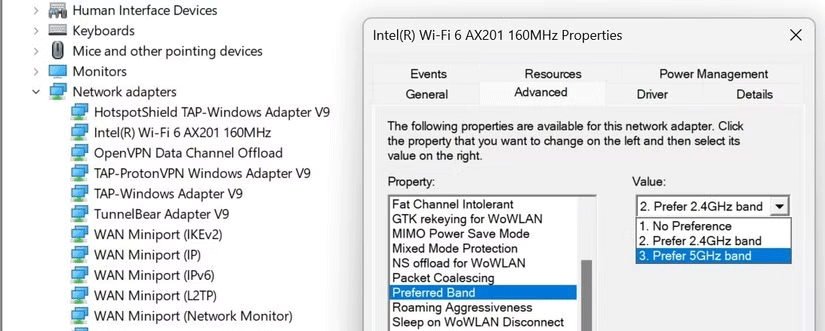
احرص على ضبط السوار على "عدم التفضيل" إذا كنت تنقل الكمبيوتر المحمول بين الغرف بشكل متكرر وكل سوار يعمل بشكل أفضل في مناطق مختلفة.
لا يوجد فرقة مثالية لكل المواقف. يجب عليك تجربة كلا النطاقين لمعرفة أيهما يناسب وضعك واحتياجاتك بشكل أفضل. وهذا يوفر عليك الحاجة إلى تبديل النطاقات باستمرار. ومع ذلك، عندما تحتاج إلى سرعات أسرع أو اتصال مستقر، قم بالتبديل إلى نطاق محدد للحصول على أداء أفضل.
يمكن أن يؤدي تبديل النطاقات إلى تحسين استقرار الاتصال وسرعته. ومع ذلك، فإن تعديل إعدادات Wi-Fi الأخرى يعد بنفس القدر من الأهمية للحصول على أفضل أداء.
ما هو VPN، وما هي مزاياه وعيوبه؟ لنناقش مع WebTech360 تعريف VPN، وكيفية تطبيق هذا النموذج والنظام في العمل.
لا يقتصر أمان Windows على الحماية من الفيروسات البسيطة فحسب، بل يحمي أيضًا من التصيد الاحتيالي، ويحظر برامج الفدية، ويمنع تشغيل التطبيقات الضارة. مع ذلك، يصعب اكتشاف هذه الميزات، فهي مخفية خلف طبقات من القوائم.
بمجرد أن تتعلمه وتجربه بنفسك، ستجد أن التشفير سهل الاستخدام بشكل لا يصدق وعملي بشكل لا يصدق للحياة اليومية.
في المقالة التالية، سنقدم العمليات الأساسية لاستعادة البيانات المحذوفة في نظام التشغيل Windows 7 باستخدام أداة الدعم Recuva Portable. مع Recuva Portable، يمكنك تخزينها على أي وحدة تخزين USB مناسبة، واستخدامها وقتما تشاء. تتميز الأداة بصغر حجمها وبساطتها وسهولة استخدامها، مع بعض الميزات التالية:
يقوم برنامج CCleaner بالبحث عن الملفات المكررة في بضع دقائق فقط، ثم يسمح لك بتحديد الملفات الآمنة للحذف.
سيساعدك نقل مجلد التنزيل من محرك الأقراص C إلى محرك أقراص آخر على نظام التشغيل Windows 11 على تقليل سعة محرك الأقراص C وسيساعد جهاز الكمبيوتر الخاص بك على العمل بسلاسة أكبر.
هذه طريقة لتقوية نظامك وضبطه بحيث تحدث التحديثات وفقًا لجدولك الخاص، وليس وفقًا لجدول Microsoft.
يوفر مستكشف ملفات Windows خيارات متعددة لتغيير طريقة عرض الملفات. ما قد لا تعرفه هو أن أحد الخيارات المهمة مُعطّل افتراضيًا، مع أنه ضروري لأمان نظامك.
باستخدام الأدوات المناسبة، يمكنك فحص نظامك وإزالة برامج التجسس والبرامج الإعلانية والبرامج الضارة الأخرى التي قد تكون مختبئة في نظامك.
فيما يلي قائمة بالبرامج الموصى بها عند تثبيت جهاز كمبيوتر جديد، حتى تتمكن من اختيار التطبيقات الأكثر ضرورة والأفضل على جهاز الكمبيوتر الخاص بك!
قد يكون من المفيد جدًا حفظ نظام تشغيل كامل على ذاكرة فلاش، خاصةً إذا لم يكن لديك جهاز كمبيوتر محمول. ولكن لا تظن أن هذه الميزة تقتصر على توزيعات لينكس - فقد حان الوقت لتجربة استنساخ نظام ويندوز المُثبّت لديك.
إن إيقاف تشغيل بعض هذه الخدمات قد يوفر لك قدرًا كبيرًا من عمر البطارية دون التأثير على استخدامك اليومي.
Ctrl + Z هو مزيج مفاتيح شائع جدًا في ويندوز. يتيح لك Ctrl + Z التراجع عن إجراءات في جميع أقسام ويندوز.
تُعدّ الروابط المختصرة مفيدةً لإزالة الروابط الطويلة، لكنها تُخفي أيضًا وجهتها الحقيقية. إذا كنت ترغب في تجنّب البرامج الضارة أو التصيّد الاحتيالي، فإنّ النقر العشوائي على هذا الرابط ليس خيارًا حكيمًا.
بعد انتظار طويل، تم إطلاق التحديث الرئيسي الأول لنظام التشغيل Windows 11 رسميًا.













